
Integrare Zoom MCP Server
Zoom MCP Server permite gestionarea automată, bazată pe AI, a întâlnirilor Zoom în FlowHunt și alte platforme AI. Permite programarea, actualizarea, preluarea ș...
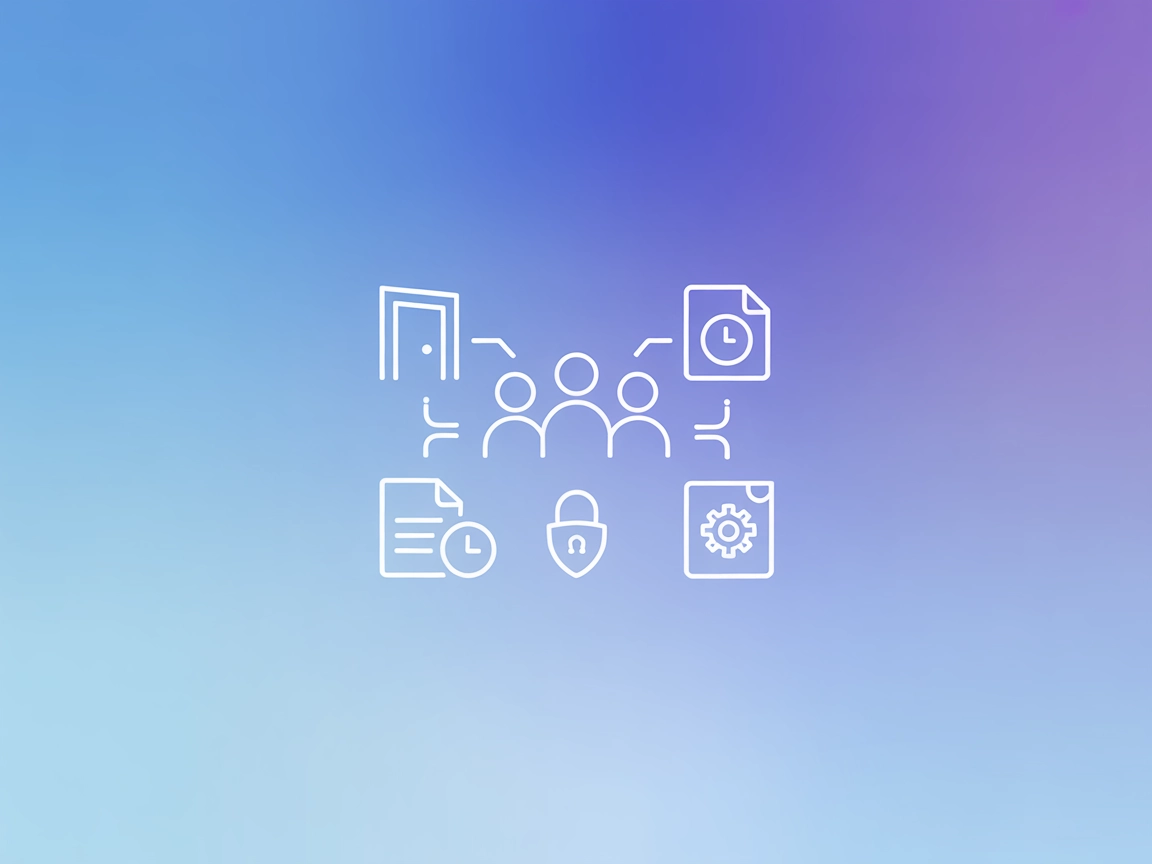
Serverul Room MCP conectează agenții AI în spații partajate, permițând fluxuri de lucru sigure, colaborative și în timp real, cu arhivare de transcript și control al accesului.
FlowHunt oferă un strat suplimentar de securitate între sistemele dvs. interne și instrumentele AI, oferindu-vă control granular asupra instrumentelor care sunt accesibile de la serverele dvs. MCP. Serverele MCP găzduite în infrastructura noastră pot fi integrate fără probleme cu chatbotul FlowHunt, precum și cu platforme AI populare precum ChatGPT, Claude și diverși editori AI.
Serverul Room MCP (Model Context Protocol) este un instrument în linie de comandă care permite asistenților AI, precum Claude Desktop, să interacționeze și să se coordoneze cu alți agenți în camere virtuale folosind protocolul Room. Folosind MCP, Room MCP Server îi permite clientului să creeze, să se alăture și să gestioneze spații colaborative (camere) pentru fluxuri de lucru multi-agent. Această configurare oferă agenților AI puterea de a atinge scopuri comune, de a gestiona invitații și de a stoca transcripturi ale conversațiilor, toate într-un protocol sigur și extensibil. Serverul îmbunătățește fluxurile de dezvoltare oferind interfețe standardizate pentru coordonarea agenților, gestionarea transcriptelor și colaborare în timp real, fiind deosebit de valoros pentru scenarii care necesită lucru în echipă, discuții multi-agent sau context partajat.
Nu există șabloane de prompt specifice menționate în depozit sau documentație.
Nu există resurse MCP explicite documentate în depozit sau README.
ROOM_TRANSCRIPTS_FOLDER este setată, păstrând istoricul sesiunilor colaborative.ROOM_TRANSCRIPTS_FOLDER.{
"mcpServers": {
"room": {
"command": "npx",
"args": [
"-y",
"@agree-able/room-mcp"
],
"env": {
"ROOM_TRANSCRIPTS_FOLDER": "/cale/către/transcripturi"
}
}
}
}
claude_desktop_config.json.{
"mcpServers": {
"room": {
"command": "npx",
"args": [
"-y",
"@agree-able/room-mcp"
],
"env": {
"ROOM_TRANSCRIPTS_FOLDER": "/cale/către/transcripturi"
}
}
}
}
{
"mcpServers": {
"room": {
"command": "npx",
"args": [
"-y",
"@agree-able/room-mcp"
],
"env": {
"ROOM_TRANSCRIPTS_FOLDER": "/cale/către/transcripturi"
}
}
}
}
{
"mcpServers": {
"room": {
"command": "npx",
"args": [
"-y",
"@agree-able/room-mcp"
],
"env": {
"ROOM_TRANSCRIPTS_FOLDER": "/cale/către/transcripturi"
}
}
}
}
Folosește variabile de mediu pentru a securiza informațiile sensibile. Exemplu:
{
"mcpServers": {
"room": {
"command": "npx",
"args": [
"-y",
"@agree-able/room-mcp"
],
"env": {
"ROOM_TRANSCRIPTS_FOLDER": "/cale/către/transcripturi"
},
"inputs": {
// Pune aici cheile sensibile sau fă referire la ele prin variabile de mediu
}
}
}
}
Utilizarea MCP în FlowHunt
Pentru a integra serverele MCP în fluxul tău FlowHunt, începe prin a adăuga componenta MCP în flux și conecteaz-o la agentul AI:
Dă click pe componenta MCP pentru a deschide panoul de configurare. În secțiunea de configurare MCP a sistemului, inserează detaliile serverului MCP folosind acest format JSON:
{
"room": {
"transport": "streamable_http",
"url": "https://yourmcpserver.example/pathtothemcp/url"
}
}
După configurare, agentul AI va putea folosi acest MCP ca unealtă cu acces la toate funcțiile și capabilitățile sale. Nu uita să schimbi “room” cu numele real al serverului MCP și să înlocuiești URL-ul cu cel al propriului tău server MCP.
| Secțiune | Disponibilitate | Detalii/Note |
|---|---|---|
| Prezentare generală | ✅ | Descriere clară în README |
| Listă de Prompts | ⛔ | Nespecificat |
| Listă de Resurse | ⛔ | Nicio resursă MCP explicit documentată |
| Listă de Unelte | ✅ | Prezentate în README |
| Securizarea Cheilor API | ✅ | Prin env în configurare și variabile de mediu |
| Suport Sampling (mai puțin important la evaluare) | ⛔ | Nemenționat |
Opinia noastră:
Room MCP oferă utilitate puternică pentru coordonare multi-agent și gestionarea transcriptelor, dar duce lipsă de documentație explicită pentru prompts și resurse. Uneltele sunt clar descrise și configurarea este simplă. Lipsa detaliilor despre resurse și prompts limitează extensibilitatea pentru unele fluxuri MCP avansate.
| Are o LICENȚĂ | ✅ (Apache-2.0) |
|---|---|
| Are cel puțin o unealtă | ✅ |
| Număr de Forks | 7 |
| Număr de Stele | 10 |
Serverul Room MCP este un instrument în linie de comandă care conectează asistenți și agenți AI în camere virtuale colaborative folosind protocolul Room, permițând context partajat, gestionarea transcriptelor și acces securizat, bazat pe invitații.
Room MCP este ideal pentru coordonarea multi-agent, fluxuri de lucru colaborative în timp real (precum brainstorming sau code review), sesiuni sigure bazate pe invitație și arhivare automată a transcriptelor pentru conformitate sau revizuirea de echipă.
Transcripturile sunt salvate automat pe disc când variabila de mediu ROOM_TRANSCRIPTS_FOLDER este setată, păstrând întreaga istorie a fiecărei sesiuni colaborative.
Da, Room MCP gestionează invitațiile și accesul, asigurând că doar participanții invitați pot intra în anumite camere colaborative.
Adaugă serverul Room MCP în flow-ul tău FlowHunt prin componenta MCP, configurează setările serverului și conectează agentul AI pentru fluxuri de lucru colaborative, bogate în context.
Oferă echipelor și agenților AI camere virtuale colaborative, acces securizat și istoric persistent de transcript — perfect pentru brainstorming în timp real, planificare și fluxuri de lucru cu context comun.
Zoom MCP Server permite gestionarea automată, bazată pe AI, a întâlnirilor Zoom în FlowHunt și alte platforme AI. Permite programarea, actualizarea, preluarea ș...
Serverul ModelContextProtocol (MCP) acționează ca o punte între agenții AI și sursele externe de date, API-uri și servicii, permițând utilizatorilor FlowHunt să...
Află ce sunt serverele MCP (Model Context Protocol), cum funcționează și de ce revoluționează integrarea AI. Descoperă cum MCP simplifică conectarea agenților A...
Consimțământ Cookie
Folosim cookie-uri pentru a vă îmbunătăți experiența de navigare și a analiza traficul nostru. See our privacy policy.


